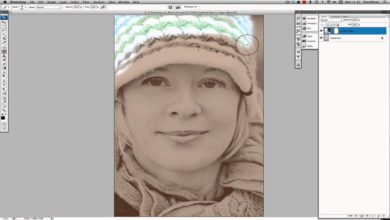Crie o efeito Orton no Photoshop

O Efeito Orton recebeu o nome do fotógrafo Michael Orton, que tentou imitar aquarelas com suas fotografias usando técnicas de câmara escura. O resultado é uma aparência altamente saturada e desfocada que preserva os detalhes nas bordas. Orton alcançou seus resultados usando dois slides; um em foco e um fora. Neste tutorial, mostrarei como obter o mesmo efeito no Photoshop usando uma imagem.
escolhendo sua imagem
Esta é a imagem que escolhi para demonstrar o efeito:



Imagens com tons bastante suaves, mas algumas cores funcionam bem, assim como imagens com árvores, cenas de outono e imagens em preto e branco. Retratos não funcionam bem com esse efeito na minha experiência.
1. Criar camada ‘Tela’
Abra sua imagem no Photoshop e duplique sua camada de fundo. No camadas guia, altere o modo de fusão a partir de normal por tela.



Eu nomeei minha camada duplicada ‘tela’, pois esse é o modo de mesclagem para essa camada agora. Você pode querer nomear sua camada da mesma forma para tornar o processo mais fácil de seguir. Você notará que esta camada se tornou mais brilhante do que a nossa imagem original.
dois. Criar camada ‘Multiplicar’
Duplique sua ‘Tela’ camada, renomeie a nova camada para ‘Multiplicar’ e altere o modo de mesclagem para Multiplicar:



3. Definições
Sua imagem agora ficará bem escura, então para corrigir isso, crie um camada de ajuste por níveis:



Em seguida, deslize seus tons médios, marcador para a esquerda até que o brilho pareça certo:



crie outro camada de ajuste, desta vez saturaçãoe usar o saturação controle deslizante para realçar ligeiramente as cores. Você está indo para um visual exagerado, então não tenha medo de colocá-los até o ponto em que eles não pareçam naturais.



Quatro. Borrão
Depois de fazer as configurações da camada de ajuste, selecione a opção ‘Multiplicar’ camada novamente (certifique-se de que está realçado) e clique Filtro > Desfoque > Desfoque Gaussiano



Suas configurações de desfoque realmente dependerão da sua imagem. Arraste o controle deslizante até ter desfoque suficiente, mas ainda retenha os detalhes que deseja manter. Para esta imagem, descobri que cerca de 20px era suficiente.



5. toques finais
Adicione os toques finais que você achar que a imagem precisa (no meu caso eu endireitei a linha do horizonte e fiz um pequeno corte) e você terá sua imagem finalizada.



conclusão



O efeito Orton é uma ótima maneira de animar fotos mundanas que você pode não ter usado. Também é muito útil resgatar uma imagem que você gosta, mas que não está em foco. Fazer isso não digitalmente seria demorado, sem uma maneira real de garantir seus resultados. No entanto, como uma técnica rápida do Photoshop funciona muito bem e você pode tentar isso em qualquer foto que tiver sem alterar o original; obtendo sempre resultados variados e interessantes.